証明するには画像のアップロードが必要になることがよくありますたとえば、フォーラムであなたのポイント。ステートメントに画像を提供すると、メッセージをより良い方法で伝えることができ、読者があなたの言おうとしていることを理解しやすくなります。そのため、作者と読者の両方が、画像が関係しているときにコミュニケーションをとる方が良いです。ただし、画像を含めるには最初に画像をアップロードする必要があり、多くのウェブサイトやフォーラムでは画像をサーバーに直接アップロードすることはできません。目的の写真をホスティングサービスにアップロードし、テキストとともにリンクを提供する必要があります。 9Gag、Reddit、DiggなどのWebサイトは、ユーザーが自分のサーバーに投稿した画像をホストしません。そのため、ほとんどのユーザーは、Imgur.com、Minus、ImageShack.usなどのオンライン画像ホスティングウェブサイトに画像をアップロードします。Imgurは、アカウントベースのサービスと匿名の画像アップロードサービスの両方を提供する画像ホスティングおよび共有ウェブサイトです。今日、あなたのためのツールがあります ハイパーデスクトップ これにより、画像をImgurにすばやくアップロードしてURLを作成し、インターネット上で他の人と共有できます。
Imgurのアップロードツールである以外に、また、スクリーンショットを撮って、簡単な編集機能を実行することもできます。画面全体または画面の選択した領域をキャプチャできます。キャプチャされると、組み込みの画像エディタを使用して、テキストを挿入し、ペンを使用して画像を描画できます。描画とテキストは、いくつかの色とサイズでスクリーンショットに追加できます。

インストール後、システムトレイからツールにアクセスできます。アイコンを右クリックして、[ウィンドウを開く]、[選択的スクリーンショットを撮る(領域)]、および[スクリーンショットを撮る(全画面)]オプションを表示します。
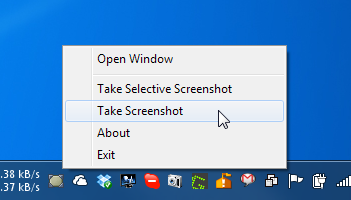
メインウィンドウでは、次の方法で画像をアップロードできます。メインインターフェイス上にドラッグアンドドロップするだけです。さらに、提供されたボタンを使用してスクリーンショットをキャプチャできます。スクリーンショットがアップロードされると、URLが生成され、メインインターフェイスの下半分に表示されます。
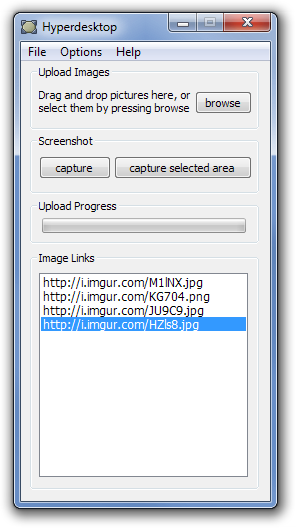
[設定]ダイアログボックスには、次の方法でアクセスできます。上部の[オプション]メニューから選択します。一般設定、アプリケーションの動作の構成、ImgurまたはFTPサーバーからのアップロードサービスの指定とFTPサーバーのセットアップ、スクリーンショットを撮るためのホットキーの選択、すべての設定とともにプログラムのアンインストールを行うことができます。
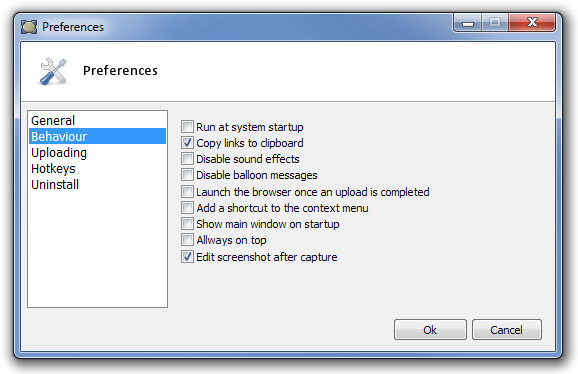
Hyperdesktopは、Windows XP、Windows Vista、Windows 7、およびWindows 8の32ビットバージョンと64ビットバージョンの両方で動作します。
ダウンロードHyperdesktop













コメント